
Ako pridať a upraviť poznámky pod čiarou v "Microsoft Word"?
Článok povie, ako pracovať s poznámkami pod čiarou v časti "Slovo".
Navigácia
- Ako pridať koncové a konvenčné poznámky pod čiarou na "slovo"?
- Ako zmeniť číslovanie poznámok pod čiarou od začiatku?
- Ako vytvoriť oznámenie na pokračovanie poznámky pod čiarou?
- Ako nakonfigurovať oddeľovač poznámky pod čiarou?
- Ako odstrániť obvyklú poznámku pod čiarou?
- Video: Ako urobiť poznámku pod čiarou v Slovo?
Poznámky pod čiarou v textovom editore " Slovo."Toto je podobná zdanie komentárov, ktoré sú umiestnené v dokumente v ktorejkoľvek časti, vrátane konca. Takéto poznámky pod čiarou sú potrebné napríklad pri práci s spoluautorom, overujúcimi úlohami, písanie umenie / dokumentárne (autori alebo redaktori, je často potrebné prispieť k textu doplnku, poznámky, vysvetlenia atď.) .
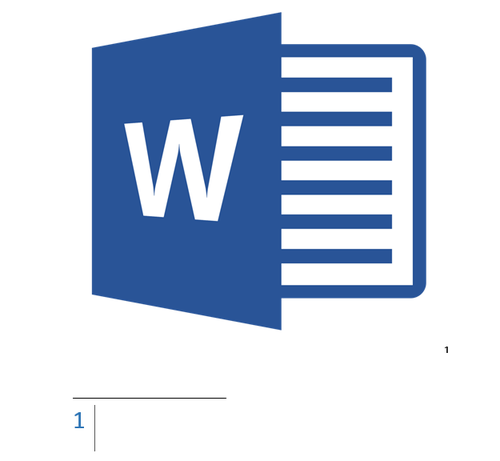
Práca s poznámkami pod čiarou v "Microsoft Word"
V skutočnosti to môže vyzerať. Predpokladajme, že máte spoluautor, a pošle vám dokument " Slovo."S textom, ktorý hodnotíte a skontrolujete. Aby ste nezmenili hlavného textu, môžete jednoducho prispieť k vašim pripomienkam a myšlienkam na určitých pracoviskách.
V tomto článku budeme hovoriť o tom, ako pridať a upraviť poznámky pod čiarou " Microsoft Word." Uvádzame pokyny na príklad verzie textového editora 2016, ale bude to vhodné aj pre predchádzajúce verzie (s menšími rozdielmi vo forme mien niektorých položiek).
Ako pridať koncové a konvenčné poznámky pod čiarou na "slovo"?
Konvenčné poznámky pod čiarou sa vložia do spodnej časti dokumentu a koniec je na samom konci dokumentu. Poznámky pod čiarou Môžete tiež použiť odkazy na text, ktorý ich vložíte (zvyčajne odkazy sú vložené po texte - v poznámke pod čiarou do konca). Ak potrebujete pridať zoznam zdrojov z literatúry, použite príkazový nástroj na paneli s nástrojmi: " Spojenie—Bibliografia».
Všetky vaše poznámky pod čiarou budú automaticky očíslované (pri pridávaní alebo vymazaní). Celý dokument môžete číselovať vo všeobecnosti alebo každú sekciu samostatne. Poznámky pod čiarou sa pridávajú zo skupiny " Poznámky pod čiarou»Na karte Toolbar" Spojenie»:
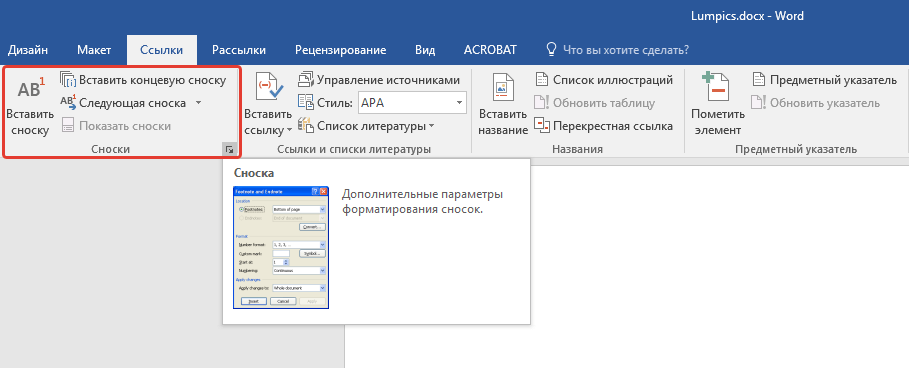
Pokúsme sa pridať poznámku pod čiarou:
- Nainštalujte kurzor myši v textovom priestore, kde by ste chceli dať nohu. Potom prejdite na už zadanú kartu " Spojenie"A v skupine" Poznámky pod čiarou»Stlačte požadovanú položku v závislosti od typu poznámky pod čiarou (normálne alebo terminál).
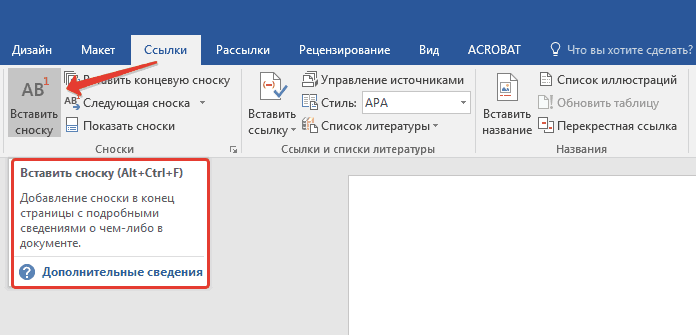
Práca s poznámkami pod čiarou v "Microsoft Word"
- Znamenie vašej poznámky pod čiarou bude stáť po zodpovedajúce slovo (ako sa to deje v knihách alebo dokumentoch) a poznámka pod čiarou pripojenou k nej bude umiestnená na konci stránky.
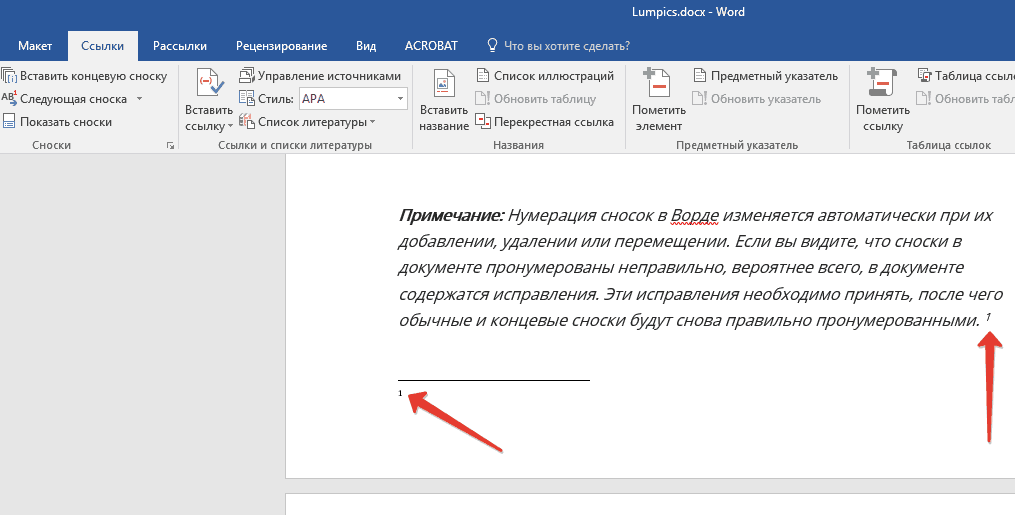
Práca s poznámkami pod čiarou v "Microsoft Word"
- Teraz môžete pridať text, ktorý potrebujete na poznámky pod čiarou.

Práca s poznámkami pod čiarou v "Microsoft Word"
- Ak kliknete dvakrát s ikonou poznámky pod čiarou, potom budete preniesť do umiestnenia svojho znaku v texte.

Práca s poznámkami pod čiarou v "Microsoft Word"
Ak potrebujete niečo, čo chcete zmeniť, napríklad formát poznámky pod čiarou alebo jeho umiestnenie, potom kliknite na šípku v skupine " Poznámky pod čiarou"(Pozri prvú hlavnú screenshot) a vykonajte nasledovné:
- Otvorí sa okno. Tu môžete zmeniť koniec a bežné poznámky pod čiarou. Ak to chcete urobiť, použite položky " Poznámky pod čiarou», « Koncové kroky"A Tlačidlo" Nahradiť" Ak chcete zmeniť formát čísla, použite časť " Formát"(V screenshot v červenom ráme vľavo) a kliknite na tlačidlo" Platiť».
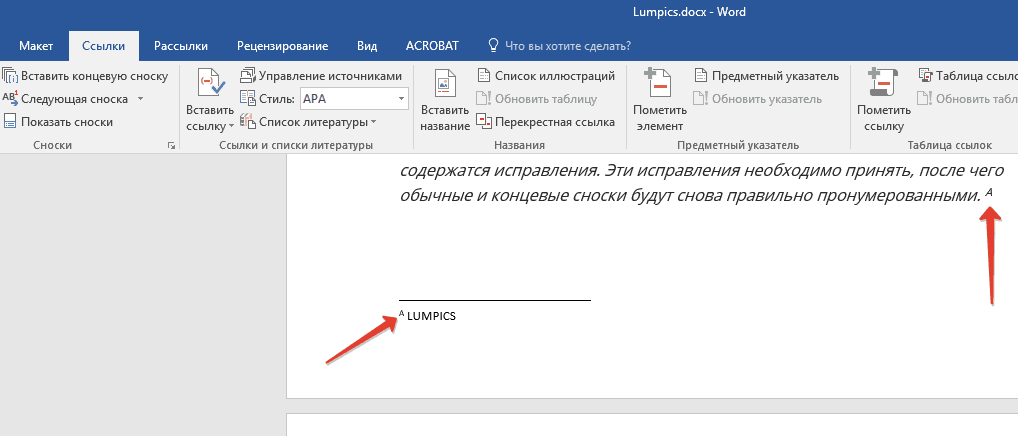
Práca s poznámkami pod čiarou v "Microsoft Word"
- Ak potrebujete zmeniť navrhované číslovanie a zmeniť na iné označenie poznámky pod čiarou, kliknite na tlačidlo "tlačidlo" Symbol"A v okne, ktoré sa otvorí, vyberte požadované znaky. Nainštalované číslovanie sa použije len pre nové poznámky pod čiarou.
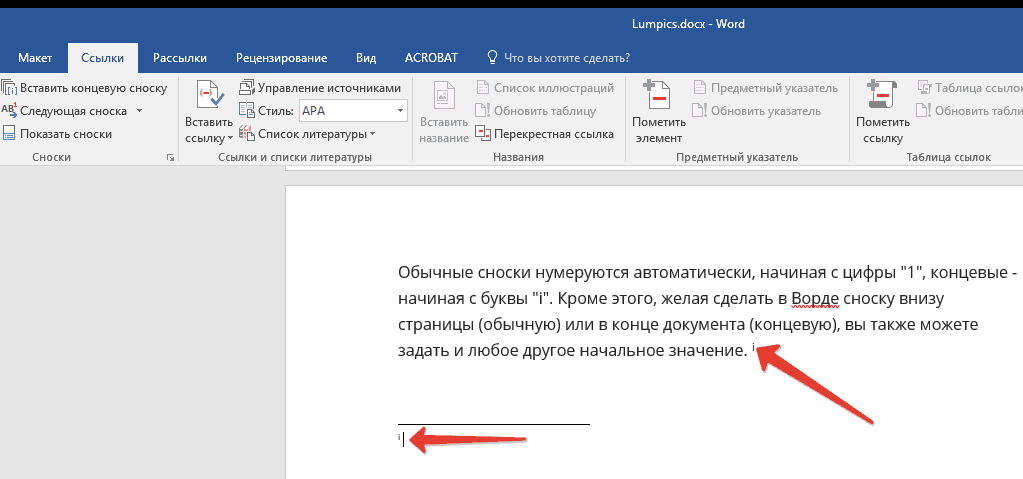
Práca s poznámkami pod čiarou v "Microsoft Word"
Ako zmeniť číslovanie poznámok pod čiarou od začiatku?
- V predvolenom nastavení sú bežné poznámky pod čiarou očíslované štandardnými číslami. " 1,2,3... ", koncové poznámky pod čiarou sú očíslované znaky" i., iI., iii…».
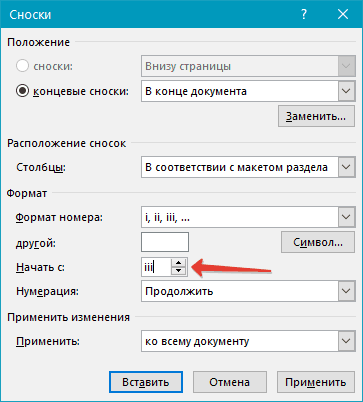
Práca s poznámkami pod čiarou v "Microsoft Word"
- Ale môžete konať inak a používať svoju možnosť číslovania. Ak to chcete urobiť, vráťte sa späť na vyššie uvedené okno a opačnú položku " Začať s"Nastavte hodnotu, ktorú potrebujete. Stlačte " Platiť».
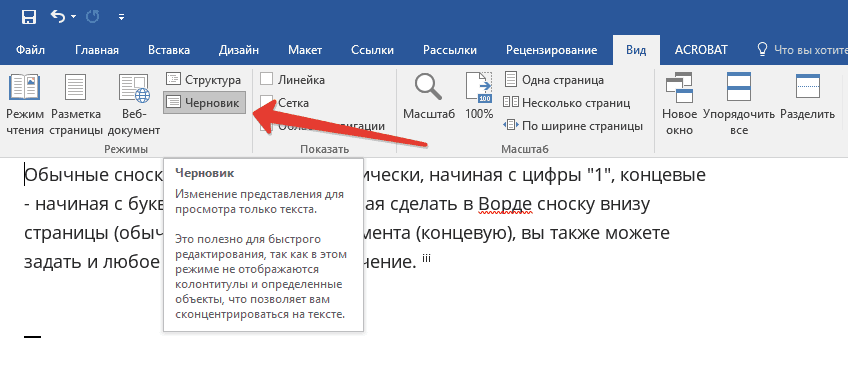
Práca s poznámkami pod čiarou v "Microsoft Word"
Ako vytvoriť oznámenie na pokračovanie poznámky pod čiarou?
Keď urobíte dokument a pridajte poznámku pod čiarou, môže sa ukázať, že text poznámky pod čiarou sa nezmestí na jednu stránku. Preto nebude brániť, že nebude brániť oznámenie o pokračovaní v poznámke pod čiarou, aby sa osoba dozvedela váš dokument mohol čítať poznámku pod čiarou.
Vytvoriť nasledovné:
- Prejdite na panel s nástrojmi " vyhliadka"A kliknite na" Návrh»
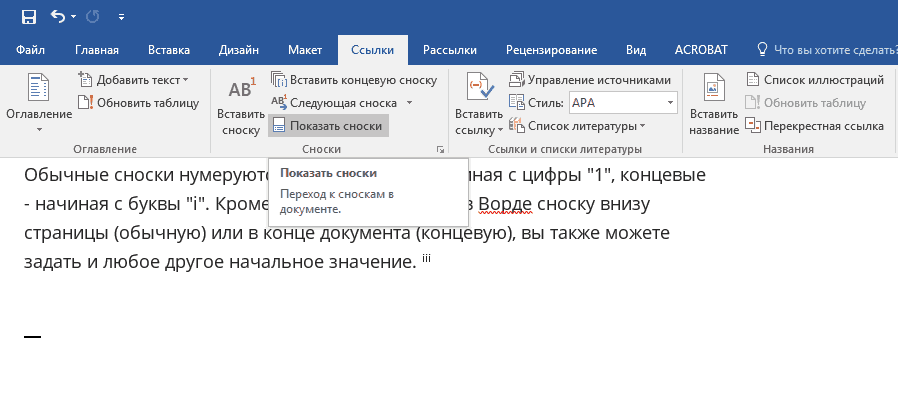
Práca s poznámkami pod čiarou v "Microsoft Word"
- Potom choďte na " Spojenie—Poznámky pod čiarou—Zobraziť poznámky pod čiarou"A vyberte si typ poznámky pod čiarou.
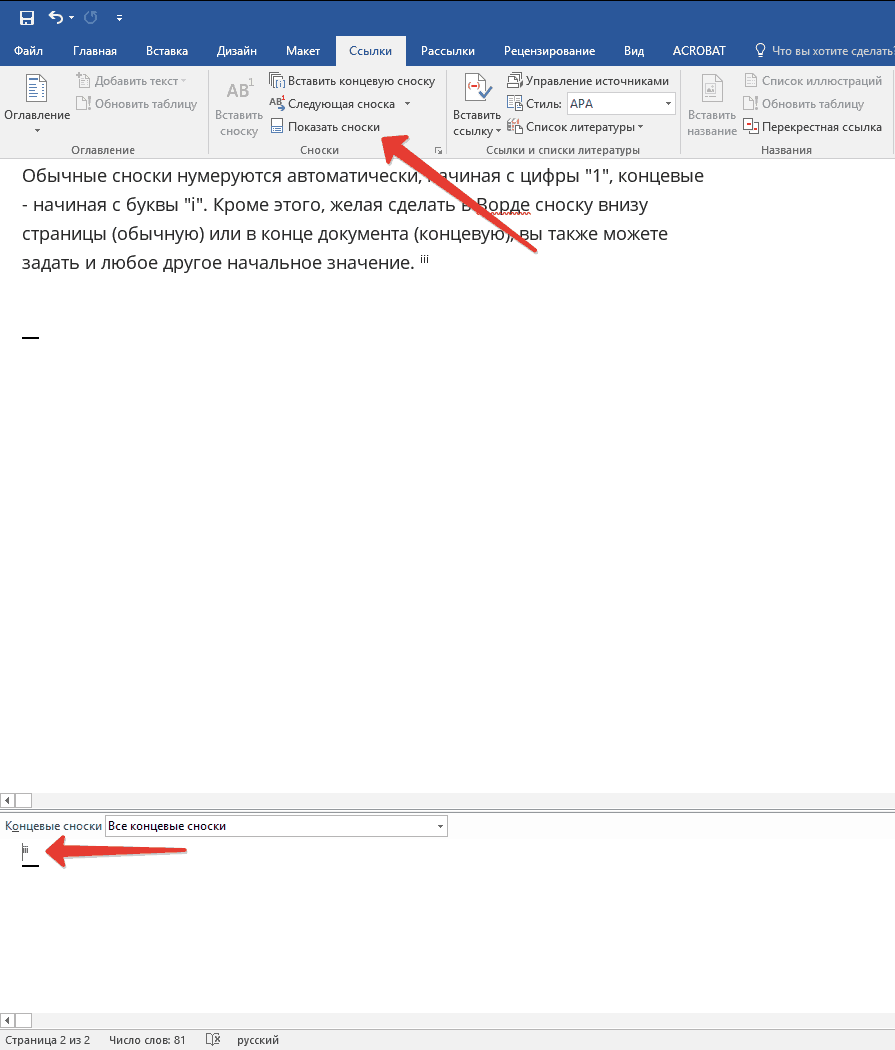
Práca s poznámkami pod čiarou v "Microsoft Word"
- Výsledkom je zvoľte " Pokračujúce zábery", Ako je znázornené na screenshot.

Práca s poznámkami pod čiarou v "Microsoft Word"
Ako nakonfigurovať oddeľovač poznámky pod čiarou?
Text a všetky typy poznámok pod čiarou sú oddelené špeciálnou čiarou - oddeľovač poznámky pod čiarou. Pri pohybe poznámke pod čiarou od konca jednej stránky do druhého sa oddeľovač zvyšuje. Môžete nakonfigurovať oddeľovač, ako si prajete, čo musíte urobiť nasledovné:
- Ísť do " Návrh", Ako v predchádzajúcom prípade. Ideme " Spojenie—Zobraziť poznámky pod čiarou».

Práca s poznámkami pod čiarou v "Microsoft Word"
- Vyberte oddeľovač pre koniec alebo konvenčnú poznámku pod čiarou. Tu si môžete vybrať obvyklý separátor medzi poznámkou pod čiarou a textom, ako aj separátor pre poznámku pod čiarou, ktorá ide na inú stránku.
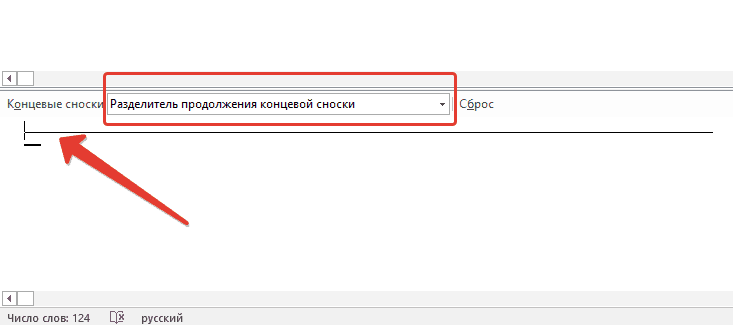
Práca s poznámkami pod čiarou v "Microsoft Word"
- Vyberte oddeľovač a potvrďte zmeny
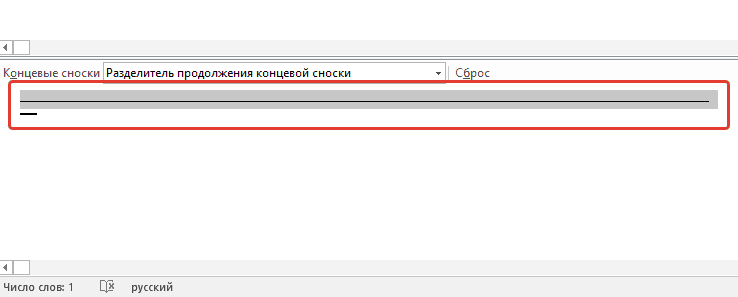
Práca s poznámkami pod čiarou v "Microsoft Word"
Ako odstrániť obvyklú poznámku pod čiarou?
Akákoľvek poznámka pod čiarou môže byť odstránená odstránením označenia tejto poznámky pod čiarou. Neodstraňujte poznámky pod čiarou. Po odstránení sa automaticky zmení.
